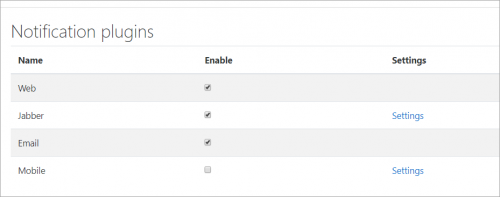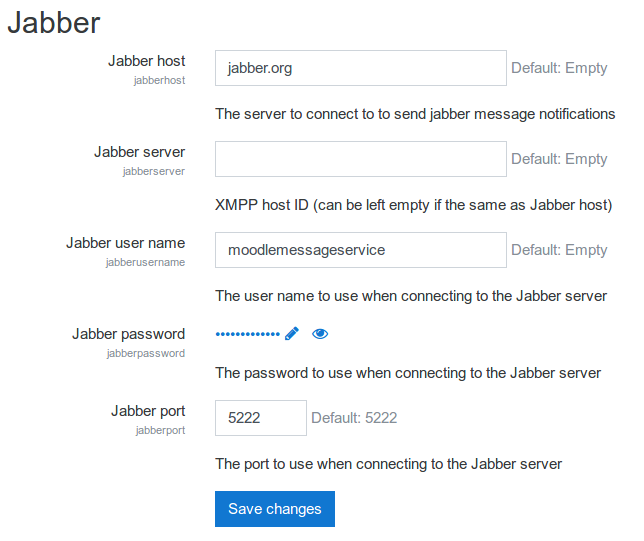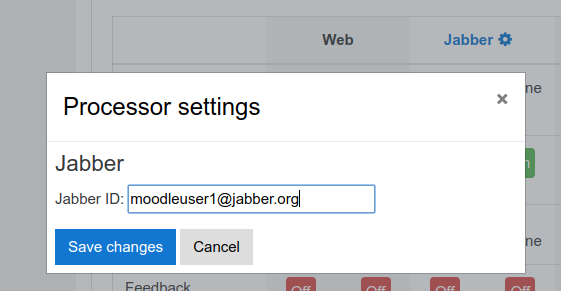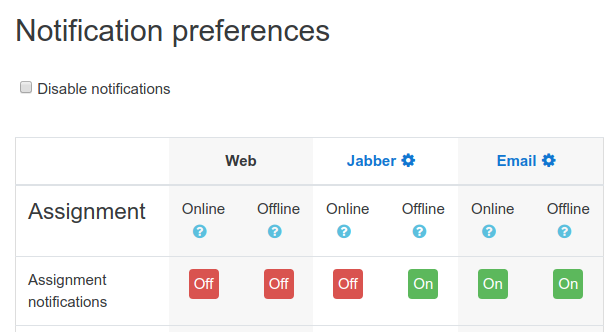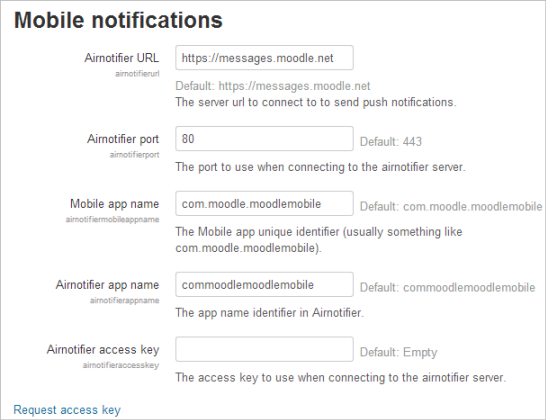「メッセージング設定」の版間の差分
Toshihiro KITA (トーク | 投稿記録) (→通知設定) |
Toshihiro KITA (トーク | 投稿記録) |
||
| 50行目: | 50行目: | ||
または、あなた自身のプライベートAir Notifierサーバをインストールして、代わりに使用することもできます。詳しくは、 https://github.com/dongsheng/airnotifier をご覧ください。 | または、あなた自身のプライベートAir Notifierサーバをインストールして、代わりに使用することもできます。詳しくは、 https://github.com/dongsheng/airnotifier をご覧ください。 | ||
=== | ===デフォルトの通知設定 === | ||
サイト管理/メッセージング/通知設定で、メッセージの種類ごとにデフォルトの通知設定を指定することができます。 | |||
また、各タイプのメッセージをどの程度まで有効にするか、ユーザが自分のプロファイルでこれらのデフォルト設定を変更できるかどうかも設定できます。 | |||
* ''無許可'' - このタイプのメッセージは一切許可されておらず、ユーザには関連する設定が一切表示されません。選択されたタイプのメッセージは決して配信されません。 | |||
* '' | * ''許可'' - ユーザが設定を変更することが許可されています。ユーザアカウントが作成されると、新しいユーザは管理者がここで設定した設定を継承しますが、その後、メッセージング設定で変更することができます。メッセージは、ユーザが自分のメッセージング設定ページで設定したとおりに配信されます。 | ||
* ''ロック'' - ユーザはこれらの設定を変更することは許可されていませんし、許されていません。ユーザアカウントが作成されると、新しいユーザは管理者がここで設定した設定を継承し、決して変更することはできません。メッセージは、すべてのユーザに対して、このページで設定したとおりに配信されます。 | |||
* ''ロック ''- | |||
====ログイン/オフライン==== | ====ログイン/オフライン==== | ||
ユーザがオンラインになったときに、ユーザのプロフィールで利用できるメッセージングシステムのインターフェイスを通じて、それぞれの出力を送信するかどうか、および/または、それぞれの出力を電子メールで送信するかどうかを設定できます。 | |||
==== | ====メッセージング設定の順序==== | ||
ユーザは様々なメッセージングオプションを持っている可能性があるため、例えば活動、システム、エンロールメントなどの異なるコンポーネントに分類されます。 | |||
[[File:ExampleStudentNotification.png | thumb | 600px | center |サンプル通知設定画面-学生ビュー]] | [[File:ExampleStudentNotification.png|thumb|600px|center|サンプル通知設定画面 - 学生ビュー]] | ||
====メッセージタイプのリスト==== | ====メッセージタイプのリスト==== | ||
ユーザプロファイル上のインタラクションメッセージングツールを参照する 'ユーザ間の個人的なメッセージ' を除き、その他のメッセージはMoodleのイベントによって生成されます。 | |||
{| class = "wikitable" | {| class = "wikitable" | ||
|- | |- | ||
! 出力名!!説明!!受取人 | ! 出力名 !! 説明 !! 受取人 | ||
|- | |- | ||
| | |課題通知 || 学生が[[課題活動|課題]]を提出しました || 教師 | ||
|- | |- | ||
| | |あなたの小テスト受験が期限切れとなった場合の警告 || [[小テストの設定]]を参照してください。 || 学生 | ||
|- | |- | ||
| | |利用可能な更新に関する通知 || Moodleコードの新しいリリースの通知 || サイト管理者 | ||
|- | |- | ||
|バックアップ通知|| | |バックアップ通知 || バックアップスケジュールの自動実行完了 ||サイト管理者 | ||
|- | |- | ||
| | |バッジ作成者通知 || 誰かにバッジが授与されたときに、バッジの作成者に通知します。 || バッジ作成者(通常は教師またはマネージャロール) | ||
|- | |- | ||
| | |バッジ取得者通知 || バッジが授与された際に受取人に通知します。 || バッジの受信者(通常は学生ロール) | ||
|- | |- | ||
|学習プランに投稿されたコメント|| ? || ? | |学習プランに投稿されたコメント || ? || ? | ||
|- | |- | ||
|コンピテンシーに投稿されたコメント|| ? || ? | |コンピテンシーに投稿されたコメント || ? || ? | ||
|- | |- | ||
| | |あなた自身の小テスト送信確認 || あなたの小テストが正常に送信されたことをお知らせします。 || 学生 | ||
|- | |- | ||
|コース作成リクエスト承認通知|| | |コース作成リクエスト承認通知 || リクエストされたコースが承認されたことをお知らせします。 || コースをリクエストしたユーザ | ||
|- | |- | ||
|コース作成リクエスト通知||コースがリクエストされたことに注意してください-[[コースリクエスト]]を参照してください|| ''サイト管理者>コース>コースリクエスト>コースリクエスト通知 ''で定義 | |コース作成リクエスト通知 || コースがリクエストされたことに注意してください-[[コースリクエスト]]を参照してください|| ''サイト管理者>コース>コースリクエスト>コースリクエスト通知 ''で定義 | ||
|- | |- | ||
|コース作成リクエスト拒否通知||要求されたコースが拒否されたことに注意してください|| ''サイト管理者>コース>コースリクエスト>コースリクエスト通知 ''で定義 | |コース作成リクエスト拒否通知||要求されたコースが拒否されたことに注意してください|| ''サイト管理者>コース>コースリクエスト>コースリクエスト通知 ''で定義 | ||
2021年9月29日 (水) 04:25時点における版
全ユーザ向けメッセージング設定
- ユーザは、メッセージング設定ページを編集することで、新しいメッセージやイベント通知をどのように通知するかを決めることができます。詳しくは、メッセージングと通知をご覧ください。
- どのオプションが表示されるかは、管理者が何を有効にしているかによって異なります。例えば、モバイルオプションは、サイトがモバイルアプリに対応している場合のみ利用できます。
サイト全体のメッセージングの有効化/無効化
Moodleのパーソナルメッセージングシステムはデフォルトで有効です。サイト管理者は「サイト管理」>「メッセージング」>「メッセージング設定」で無効にすることができます。
'メッセージング設定' では管理者が "サイト全体のメッセージングを許可" することができます (デフォルトでは無効)。この設定が有効な場合、サイト上のユーザはメッセージを送る相手を選択する際、他のすべてのユーザを表示することができ、サイト上の誰からのメッセージも受け入れることを選択できます。
通知設定
メッセージングシステムのデフォルト設定は、サイト管理/メッセージングの '通知設定' で行います。
デフォルトの通知プラグインは、ウェブ、Jabber、メール、モバイルの4種類です。
デフォルトでは、ウェブとメールの両方が有効になっていますが、メールは、サイトがメールを配信するように適切に設定されている場合にのみ機能します。Jabberとモバイルの通知はデフォルトではオフになっているので、最初に設定する必要があります。
Jabber
Jabberは、オープンスタンダードなインスタントメッセージングプロトコルであるExtensible Messaging and Presence Protocol (XMPP)の元の名前です。 Moodleサーバ上のJabberサービスは、使用前に設定する必要があります。Jabberを設定するには、ローカルでホストされているXMPPサーバまたは多くのパブリックサーバのいずれかで、Moodleサーバ専用のXMPPアカウントを作成する必要があります。このアカウントの情報は、サイト管理 / プラグイン / メッセージ出力 / Jabberで入力します。
- ホスト - Jabberメッセージ通知を送信するために接続するサーバ - これは、プロトコルを含まない完全なホスト名(例:jabber.org)として入力されます(つまり、"https://" はありません)。
- サーバ - XMPPホストID (Jabberホストと同じ場合は空欄でOK)
- ユーザ名 - MoodleサイトとしてJabberサーバに接続する際に使用するユーザ名 (ドメイン名なし)
- パスワード - MoodleサイトとしてJabberサーバに接続する際に使用するパスワードです。
- ポート - デフォルトでは5222です。
Jabberサービスが設定された後、それを有効にする必要があります。
Jabber経由でインスタントメッセージ通知を受信したい各Moodleユーザは、Jabberサーバにアカウントを作成し、その詳細を含むMoodleアカウントを設定する必要があります。
また、ユーザは、Jabberを使って受け取る通知を選択する必要があります。
また、ユーザはJabber経由でMoodleメッセージを受信することもできます。
モバイル通知
管理者は、モバイルデバイスにメッセージをプッシュするよう、サイトを設定することができます。Moodleはメッセージングサーバにメッセージをプッシュします。メッセージングサーバはターゲットデバイスが使用しているプラットフォーム (iOSまたはAndroid) に応じて、AppleまたはGoogleにプッシュします。
登録サイトでは、moodle.comが管理するデフォルトメッセージングサーバ https://messages.moodle.net/ を利用することができます。これに接続するには、'アクセスキーのリクエスト' をクリックして、Airnotifierのアクセスキーフィールドに追加してください。
または、あなた自身のプライベートAir Notifierサーバをインストールして、代わりに使用することもできます。詳しくは、 https://github.com/dongsheng/airnotifier をご覧ください。
デフォルトの通知設定
サイト管理/メッセージング/通知設定で、メッセージの種類ごとにデフォルトの通知設定を指定することができます。
また、各タイプのメッセージをどの程度まで有効にするか、ユーザが自分のプロファイルでこれらのデフォルト設定を変更できるかどうかも設定できます。
- 無許可 - このタイプのメッセージは一切許可されておらず、ユーザには関連する設定が一切表示されません。選択されたタイプのメッセージは決して配信されません。
- 許可 - ユーザが設定を変更することが許可されています。ユーザアカウントが作成されると、新しいユーザは管理者がここで設定した設定を継承しますが、その後、メッセージング設定で変更することができます。メッセージは、ユーザが自分のメッセージング設定ページで設定したとおりに配信されます。
- ロック - ユーザはこれらの設定を変更することは許可されていませんし、許されていません。ユーザアカウントが作成されると、新しいユーザは管理者がここで設定した設定を継承し、決して変更することはできません。メッセージは、すべてのユーザに対して、このページで設定したとおりに配信されます。
ログイン/オフライン
ユーザがオンラインになったときに、ユーザのプロフィールで利用できるメッセージングシステムのインターフェイスを通じて、それぞれの出力を送信するかどうか、および/または、それぞれの出力を電子メールで送信するかどうかを設定できます。
メッセージング設定の順序
ユーザは様々なメッセージングオプションを持っている可能性があるため、例えば活動、システム、エンロールメントなどの異なるコンポーネントに分類されます。
メッセージタイプのリスト
ユーザプロファイル上のインタラクションメッセージングツールを参照する 'ユーザ間の個人的なメッセージ' を除き、その他のメッセージはMoodleのイベントによって生成されます。
| 出力名 | 説明 | 受取人 |
|---|---|---|
| 課題通知 | 学生が課題を提出しました | 教師 |
| あなたの小テスト受験が期限切れとなった場合の警告 | 小テストの設定を参照してください。 | 学生 |
| 利用可能な更新に関する通知 | Moodleコードの新しいリリースの通知 | サイト管理者 |
| バックアップ通知 | バックアップスケジュールの自動実行完了 | サイト管理者 |
| バッジ作成者通知 | 誰かにバッジが授与されたときに、バッジの作成者に通知します。 | バッジ作成者(通常は教師またはマネージャロール) |
| バッジ取得者通知 | バッジが授与された際に受取人に通知します。 | バッジの受信者(通常は学生ロール) |
| 学習プランに投稿されたコメント | ? | ? |
| コンピテンシーに投稿されたコメント | ? | ? |
| あなた自身の小テスト送信確認 | あなたの小テストが正常に送信されたことをお知らせします。 | 学生 |
| コース作成リクエスト承認通知 | リクエストされたコースが承認されたことをお知らせします。 | コースをリクエストしたユーザ |
| コース作成リクエスト通知 | コースがリクエストされたことに注意してください-コースリクエストを参照してください | サイト管理者>コース>コースリクエスト>コースリクエスト通知 で定義 |
| コース作成リクエスト拒否通知 | 要求されたコースが拒否されたことに注意してください | サイト管理者>コース>コースリクエスト>コースリクエスト通知 で定義 |
| 購読済みのフォーラムダイジェスト | ユーザープロファイルのデフォルトを設定します | 認証されたユーザー |
| サイトの重要なエラー | 重要なエラー-参照デバッグ | サイト管理者 |
| 手動登録の有効期限通知 | 手動登録が期限切れに近づいていることを確認してください | 手動エンロール |
| 自己登録の有効期限通知 | 登録が期限切れになったときにユーザーに通知する | 登録者のみ、または登録者と登録済みユーザー |
| レッスンエッセイの段階別通知 | 教師がレッスンのエッセイの質問を採点したことを生徒に通知する | 学生 |
| ユーザー間の個人的なメッセージ | メッセージングインターフェイスツールの使用 | 認証されたユーザー |
| 受信メッセージがあなたから来たことを確認するメッセージ | 受信メール設定を参照してください | 認証されたユーザー |
| フィードバックリマインダー | フィードバック応答しないリマインダーメッセージ | 学生のフィードバック活動の非応答者 |
| 受信メッセージを処理できなかったときの警告 | 受信メール設定を参照してください | 認証されたユーザー |
| メッセージが正常に処理されたことの確認 | 受信メール設定を参照してください | 認証されたユーザー |
| 軽微な問題に関する通知 | サイト管理者 | |
| ルールサブスクリプションの通知 | イベント監視ルールからの通知 | イベントルールサブスクライバー |
| 購読済みのフォーラム投稿 | フォーラムのサブスクリプション処理のデフォルト | フォーラムに登録した人 |
| フィードバック通知 | 提出の通知を有効にする設定からの通知 | 教師、フィードバック管理者 |
| クイズ提出の通知 | 学生がクイズを提出したというメッセージ | 先生 |
役割とメッセージング機能
次の機能は、メッセージングに影響を与えるロールにカスタム変更を加えるための権限として適用できます。
- course:bulkmessaging-多くの人にメッセージを送信
- site:readallmessages-サイト上のすべてのメッセージを読む
- site:sendmessage-任意のユーザーにメッセージを送信する
- user:editownmessageprofile-自分のユーザーメッセージングプロファイルを編集する
- user:editmessageprofile-ユーザーメッセージングプロファイルの編集
メール
すべてのメールメッセージと通知は、ユーザーのプロファイルで設定されたメールアドレスに送信されます。管理者はオプションで、ユーザーが通知を別のメールアドレスに送信することを選択できるようにすることができます。これはデフォルトでオフになっており、「サイト管理>詳細機能>通知メールの上書き」で有効にできます。
次に、ユーザーは[設定] / [ユーザーアカウント] / [通知設定]で代替メールアドレスを入力できます。テーブルヘッダーの[メール]の横にある歯車アイコンをクリックして、代替メールを入力します。
注:「messagingallowemailoverride」設定は、メッセージングシステムを経由しないため、失敗したログイン通知には影響せず、指定された元の電子メールに引き続き送信されます。